オンライン名刺_zoom|会議でバーチャル背景?ツール活用法
打ち合わせやweb会議・セミナー・ワークショップなどZoomを活用する機会が増えてきました。やっぱり自分の後ろに写る背景気になりますよね?そんな中バーチャル背景で後ろに移る部屋の中を隠して使っている人は多いと思いますが、工夫すれば自己紹介や名刺代わりのオンラインビジネスツールとしても活用できるんです。今回は、Zoomのバーチャル背景の活用方法を紹介します。
オンラインでスマートに名刺交換!?Zoomのバーチャル背景を活用して業務効率の向上を実現!営業支援ツール活用法応援マガジン
Zoomでミーティングや会議をしたことがある方なら、全然知らない人の顔がズラーっと並んでいて、誰が誰なのか分からなくなってしまうという経験があるのではないでしょうか。しかし、最近はバーチャル背景に自分の名刺情報や、企業ロゴなどを追加して表示する方も登場しています。オンライン名刺をどう使いこなす事ができるかが、これからの時代ビジネスにつなげていくことができる、賢い営業パーソンといえるでしょう。

『目次』
- バーチャル背景の必要性と名刺の在り方
- 名刺としての背景の印象 会社のブランドイメージにつながる見せ方
- バーチャル背景はどのツールを使う? 自分で作る?
- オンライン名刺における課題点
- まとめ
1.バーチャル背景の必要性と名刺の在り方
Zoomはいまやいろいろな使い方がありますが、やはり家の中や会社でも後ろを人が歩いたり、身の回りにあるものを見せたくない事もあり、バーチャル背景の需要が高まりつつあります。
リモート会議やミーティングではその場にふさわしい背景画像にして、親睦会などのzoom利用の場合は個性的なオリジナル背景を選択してその場を盛り上げるというような状況に応じた使い方ができるのも、バーチャル背景機能を使ったZoomの活用方法と言えます。
また、昨今のコロナ禍による自粛ムードが高まった中、ソーシャルディスタンスも増え名刺を配る機会が減った事により、直接会って話をするのではなく、オンラインで話をする機会が増えました。
そこで徐々に普及しつつあるのが、QRコードを利用した名刺型バーチャル背景です。背景名刺を表示させておくことで常に目に触れる状態を創り上げることができ、印象に残りやすく、大人数の場でもこの人の会社と役職や名前は?と困ることも無くなり名前を覚えてもらい易くなります。
2.名刺としての背景の印象 会社のブランドイメージにつながる見せ方
背景名刺は通常の名刺よりも伝えられる情報量が多いのも特徴です。
基本的な名刺の内容に加え、会社のキャッチコピーや今押している商品のPRなどにも使えます。
また、社内で背景デザインを統一し、共通のメッセージを表示させることで、ブランディングにおいても非常に効果的な役割を果たせますし、統一した背景は企業としての信頼感にもつながります。背景名刺を利用することで、自分自身の部署や立場などの必要な情報をしっかりと理解してもらった上で商談を進めることができるので、コミュニケーションも円滑になります。
また、背景のデザインや目を引くキャッチコピーなどを会話の糸口として活用することも可能です。

3.バーチャル背景はどのツールを使う? 自分で作る?
バーチャル背景を作る際いくつかの注意点があります。
- 名刺管理ツールを使っているか
- QRコードの作成はどうするのか
- 背景はどうやって作るのか
名刺管理ツールを使っているか
名刺管理ツールを使っているのであれば、そのツールによってはzoomのバーチャル背景をQRコード付きで作成できるサービスもあります。これを機に名刺管理ツールを作ってしまうのもありですね。
Eight → https://8card.net/
sansan → https://jp.sansan.com/
QRコードの作成はどうするのか
名刺管理ツールを使用していなくてもQRコードを作成できます。
名刺のURLを持っていればそれを変換することもでき、真ん中には会社のロゴを入れたりもできるものがあります。
QRのススメ → https://qr.quel.jp/
ここでは紹介しきれませんが、他にもいろいろなサービスが提供されてますので、検索して自分に合うものをチョイスしてみてください。
- QRコード1つにいろんなツールがまとまらない。。。名刺・HP・各種SNS・PDF・地図・ECサイト・クーポン・各支店情報 これを1つにできるQRコードもあります。https://smart-share.com/

背景はどうやって作るのか
自分で作るの無理って人向けのサービスで、クラウドワークスやランサーズなどお金を出して作成依頼ができます。また、無料で簡単に作成できるサイトもあるので試してみてください。
また、無料で簡単に作成できるサイトもあるので試してみてください。
Zooome → https://zoom.social-business-card.com/
自分で作りたい人で、illustratorやPhotoshopが使える人は自分で作成してみましょう。
(推奨サイズは、1280×720ピクセル/1920×1080ピクセル ※いずれもカメラが16:9に設定)
自分の持ってる写真素材等を当てはめるだけなら『canva』がお勧めです。
(デザイン内にzoomのバーチャル背景というのがあります)
Canva → https://www.canva.com/
4.オンライン名刺における課題点
・まだまだ紙の名刺を活用している人の方が多く背景名刺を活用できている人が少ない。
・同じ名刺管理ツールでないと交換しずらいのが現状で、商談相手がオンライン名刺交換を活用していた場合でも、同じツールを使っていないと名刺交換ができないケースがあります。そうなると結局名刺交換ができず、チャットで名刺情報を送るといった変更や手間が発生します。
- 自宅のPCのスペックが低い
- iPhone8以降の新しい機種でしか利用できない
- Zoomのバーチャル背景がandroid端末には対応できていない
※Zoomのバーチャル背景が何らかの原因でうまく設定できない場合、カメラの映像を加工してくれる『ScanSnap』 または 『Snap Camera』 というアプリを使う方法があります。
(どうしても設定したい人は、iOS版とAndroid版アプリで新たに背景ぼかし機能が利用可能になりました。2021年5月24日現在)
まとめ
今は多種多様な働き方が増え、テレワークを推進する企業が増加したことや大人数でのセミナーを外で開催できなくなくなった事により、Zoomを利用して打ち合わせやセミナーを開催する機会が増加しました。中には、自身のプライベートな空間を他の参加者に見られることを不安に思う人もいるでしょう。しかし、Zoomのバーチャル背景画像を利用することにより、その心配は防げるようになりました。
Webでの交流が浸透するにつれて、直接での名刺交換の機会は減ってしましましたが、各種の名刺ツールを利用することで、今まで大変だった名刺管理が楽になり、伝えたい事も常にブラッシュアップして相手に伝えられるメリットもあります。
それぞれのツールには有料プランもありますので、自分がいま何をしたいか比較検討しながら、ぜひオンラインでの名刺交換をチャレンジしてみてください。


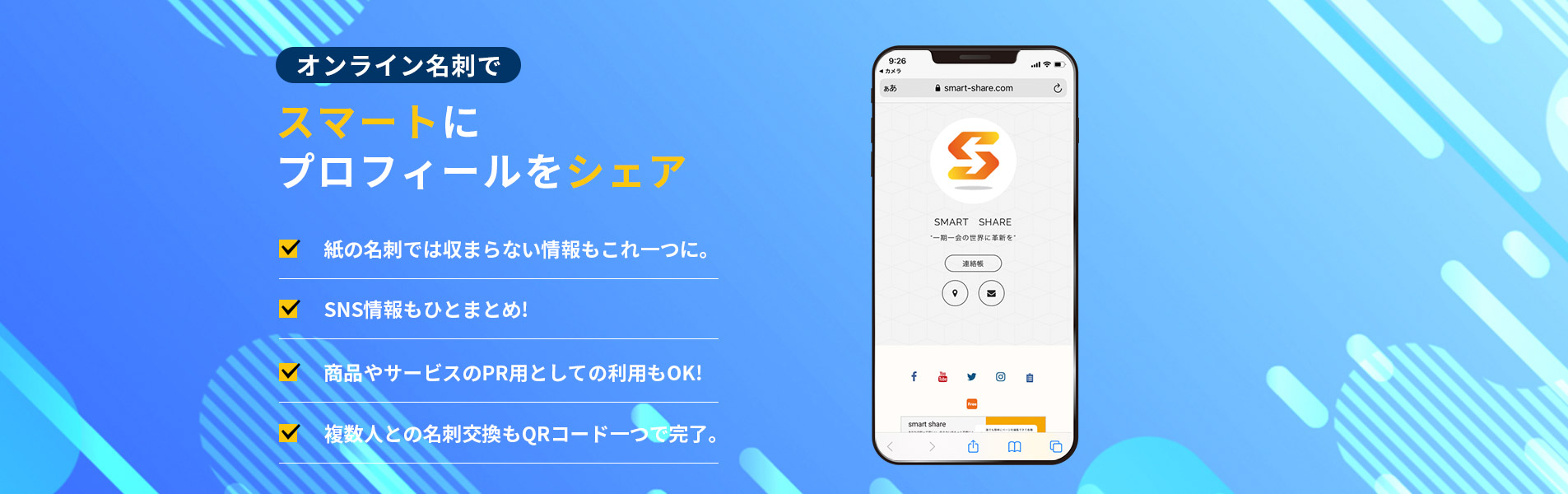


ディスカッション
コメント一覧
まだ、コメントがありません